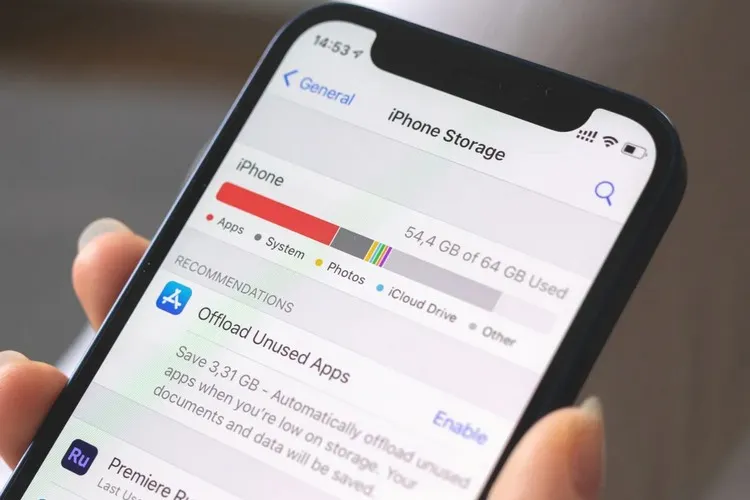Sau một thời gian sử dụng và lưu trữ nhiều loại dữ liệu khác nhau, nếu không dọn dẹp thì chắc chắn thông báo bộ nhớ iPhone bị đầy sẽ hiện ra. Bài viết này sẽ chỉ cho bạn cách xử lí thông báo và nhanh chóng lấy lại dung lượng bị lãng phí.
Sau một thời gian dài sử dụng, điện thoại chúng ta thường rất dễ bị đầy bộ nhớ, đặc biệt là trên các phiên bản bộ nhớ thấp của iPhone thì trường hợp này càng trở nên thường xuyên và gây ra nhiều phiền toái cho người dùng. Tuy nhiên, có một cách rất tuyệt vời để sửa lỗi bộ nhớ iPhone đầy mà có thể bạn chưa biết.
Bạn đang đọc: Nếu bộ nhớ iPhone đầy, bạn hãy thử ngay cách này để thấy sự khác biệt
Đó là xóa bộ nhớ cache của các ứng dụng trên iPhone. Tuy nhiên, bạn nên biết rằng việc xóa bộ nhớ cache của các ứng dụng cũng đồng nghĩa với việc các dữ liệu mà bạn đã lưu trữ trước đó trong ứng dụng này có thể sẽ biến mất. Trong nhiều trường hợp, ứng dụng của bạn sẽ cần dữ liệu này để hoạt động chính xác nhất hoặc là nhớ các tuỳ chọn, cài đặt mà bạn đã thiết lập trước đó. Vì vậy mà bạn nên xem xét các dữ liệu quan trọng để không bị xóa nhầm nhé.
Xóa bộ nhớ cache của Safari để sửa lỗi bộ nhớ iPhone đầy
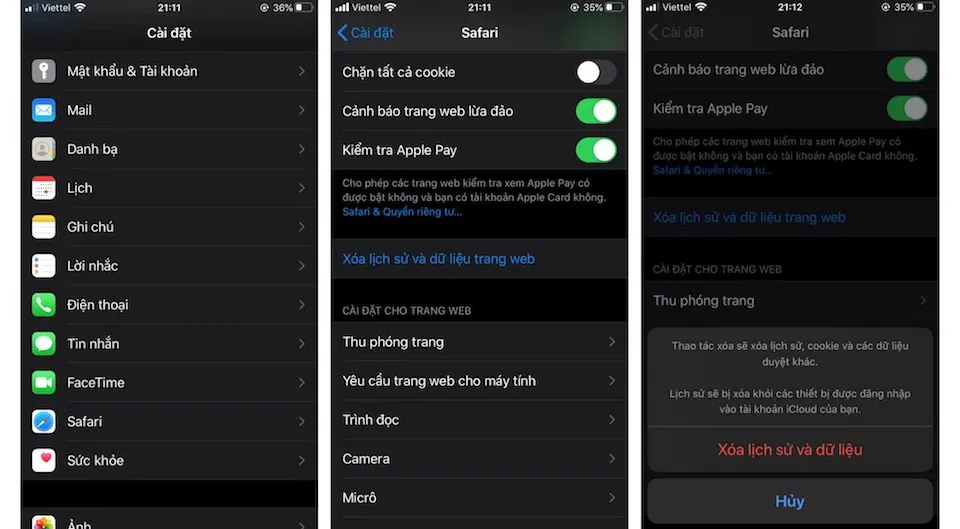
Bạn có thể thực hiện theo các bước sau:
Bước 1: Trên màn hình chính chọn Cài đặt > Safari > Xóa lịch sử và dữ liệu trang web. Sau đó xác nhận Xóa dữ liệu và lịch sử.
Bước 2: Tiếp theo bạn vào lại Cài đặt > Safari > Nâng cao > Dữ liệu trang web. Sau đó chọn Xóa tất cả dữ liệu trang web và nhấn xác nhận Xóa bây giờ.
Điều này sẽ giúp bạn có thêm được kha khá bộ nhớ tùy vào từng thiết bị và giải quyết lỗi bộ nhớ iPhone đầy khá hiệu quả, tuy nhiên nó cũng sẽ loại bỏ đi dữ liệu trang web, lịch sử và cookie trang web trước đây của bạn. Vì vậy, nếu bạn muốn giữ lại những thứ này, bạn có thể thử thay thế bằng cách xóa cache của các ứng dụng bên thứ ba khác bằng cách dưới đây.
Xóa cache các ứng dụng thứ ba
Đây sẽ là cách cực kì khả thi để bạn không còn thấy thông báo bộ nhớ iPhone đầy nữa. Về cơ bản, bạn sẽ xóa hoàn toàn các ứng dụng không còn dùng đến hoặc cài đặt lại ngay sau đó để xóa dữ liệu.
Tìm hiểu thêm: Mách bạn cách chỉnh giọng trên TikTok siêu đơn giản, tạo video thú vị và thu hút người xem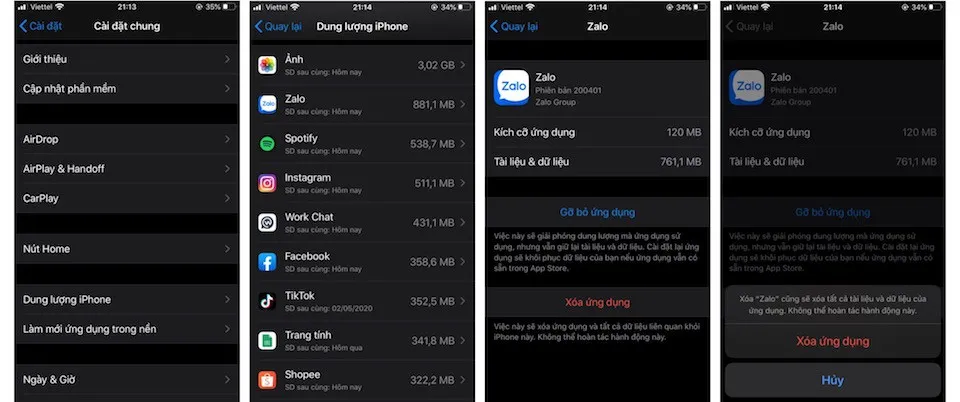
>>>>>Xem thêm: Mách bạn cách vệ sinh giày Adidas đúng cách, sạch vết bẩn và giữ được dáng giày
Bước 1: Từ màn hình chính chọn Cài đặt > Cài đặt chung > Dung lượng iPhone. Cuộn xuống và chọn các ứng dụng bạn muốn xóa.
Bước 2: Chọn Xóa ứng dụng và xác nhận.
Bước 3: Truy cập App Store và cài lại các ứng dụng bạn muốn.
Thông thường, dữ liệu từ các ứng dụng này trong quá trình sử dụng sẽ tự phình ra và ngốn rất nhiều bộ nhớ lưu trữ. Đây là cách hiệu quả nhất để lỗi bộ nhớ iPhone đầy không còn tồn tại. Có những ứng dụng sau một thời gian có thể chiếm tới 1-2GB bộ nhớ nhưng khi được cài lại, ứng dụng gốc ban đầu chỉ có vài trăm MB mà thôi.
Xóa các ứng dụng, hình ảnh, tin nhắn, dữ liệu thừa
Ngoài hai cách xóa bộ nhớ cache để giải quyết lỗi bộ nhớ iPhone đầy nói trên, bạn còn có thể xóa rất nhiều ứng dụng – hình ảnh – tin nhắn – video – nhạc v.v… mà bạn không còn cần đến hoặc để dư thừa trong iPhone của bạn. Chúng chiếm dụng rất nhiều không gian lưu trữ trong máy, vậy nên khi xóa hẳn đi thì không gian lưu trữ của bạn sẽ được giải phóng cực kì nhanh gọn.
Hy vọng thông trên sẽ có hữu ích cho bạn. Chúc bạn thành công.
Theo: Digitaltrends